Si vous n'utilisez pas OneDrive, vous pouvez de l'enlever de l'explorateur de fichiers avec la base de registre.

Un clic droit sur le bureau, puis Exécuter

Tapez regedit, et cliquez sur le bouton OK

Cliquez sur le bouton OK

L'Editeur du registre
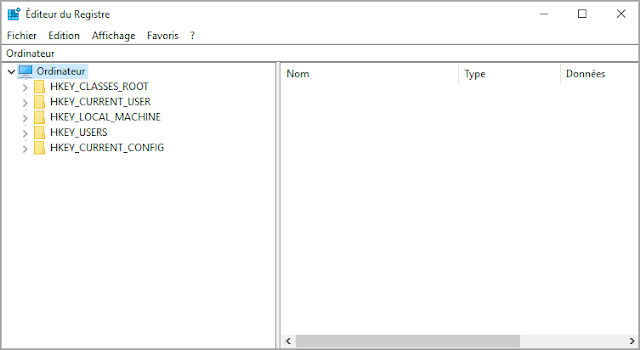
ATTENTION : Avant n'importe quel changement dans la base de registre vous devez faire une sauvegarde de la base de registre :
Un clic sur le menu Fichier, puis Exporter

Donnez un nom de votre choix, puis sélectionnez Tout dans Étendue de l'exportation, et cliquez sur le bouton Enregistrer
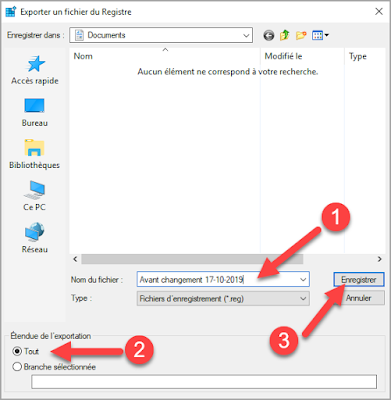
Allez dans :
HKEY_CLASSES_ROOT\CLSID\{018D5C66-4533-4307-9B53-224DE2ED1FE6}

Double cliquez sur :
System.IsPinnedToNameSpaceTree
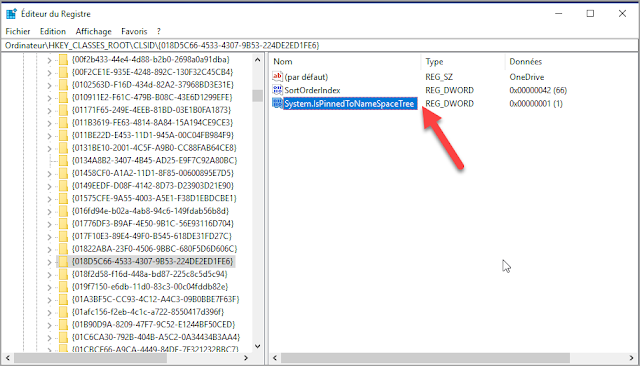
La valeur par défaut c'est 1

Mettez la valeur à 0 et cliquez sur le bouton OK

Un clic sur le menu Fichier, puis Quitter

Pas de OneDrive dans l'explorateur de fichiers


%2Boubli%C3%A9%2B-0.png)

.png)






